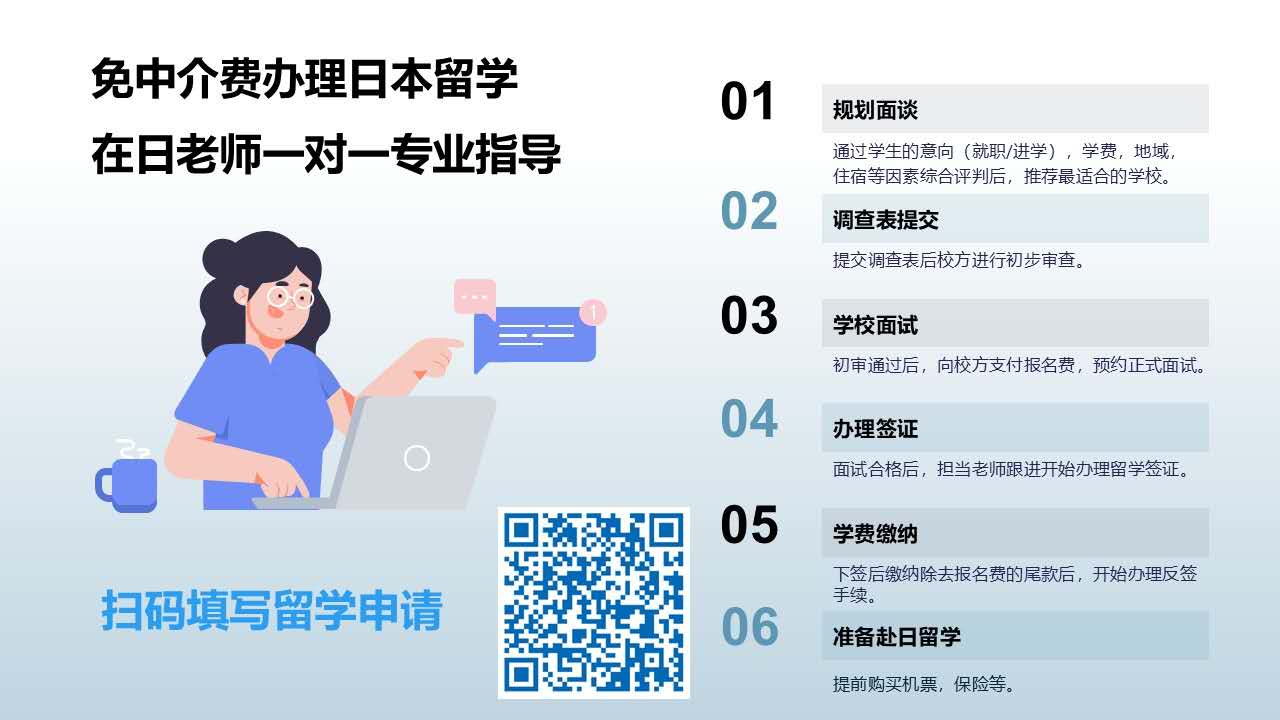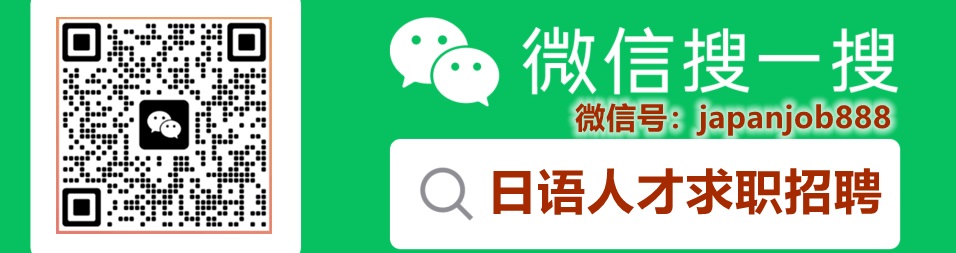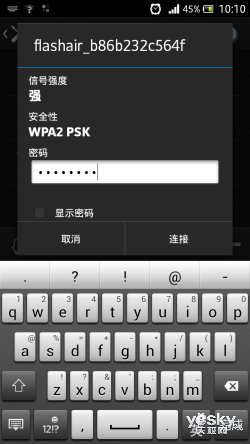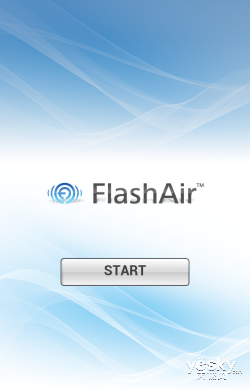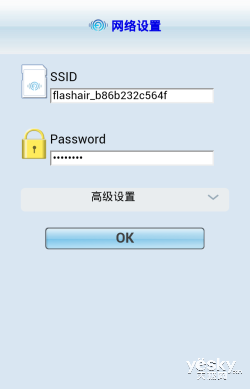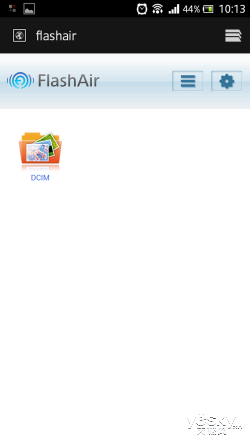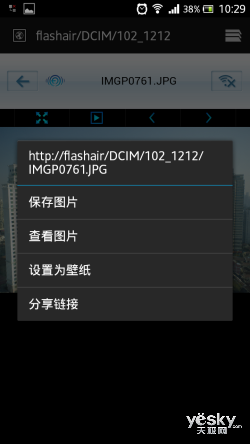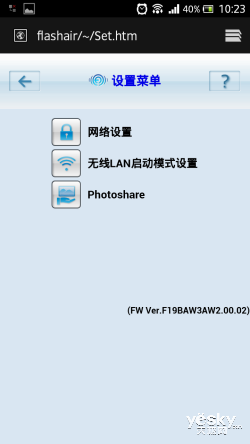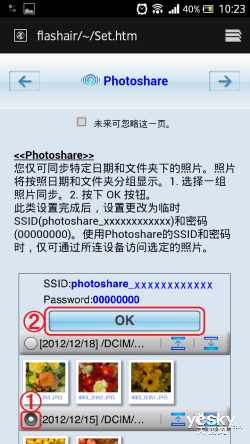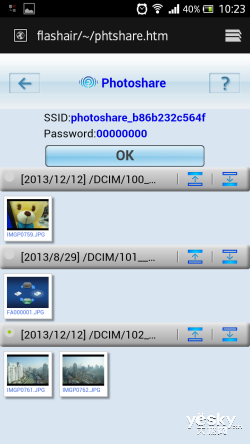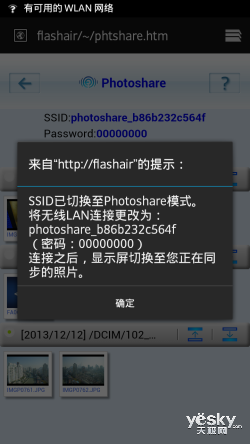|
无线传输功能之Web应用 之前《全新升级 东芝新一代FlashAir存储卡评测》的文章中已经详细讲解了FlashAir存储卡在东芝专用APP软件上的使用情况,其实FlashAir存储卡可以无需安装APP直接在系统自带的浏览器中传输数据,下面就为你演示实际操作步骤。
Android平台和iOS平台 这次测试我选取了Android和iOS系统的智能手机各一款,相机为宾得 K-3。如果已将存储卡插入数码相机,并保持开机状态,您就会搜索到FlashAir的网络,诸如,我这次使用的卡的网络默认名称“flashair_b86b232c564f”。第一次连接时,需要输入默认密码“12345678”。
输入密码(左图为Android系统右图为iOS系统) 完成连接后,打开游览器会自动跳转页面,如果没有自动跳转可手动输入地址 http://flashair/,第一次会进入开始界面并可更改卡的网络名称和密码,全部设置完成后FlashAir中的数据将会自动显示在浏览器中。
开始界面 在根目录界面中可以看出Web版没有过多的功能,Android系统自带的游览器除了能游览文件,就只能更改视图模式按钮和设置按钮。而iOS系统自带的游览器比Android系统的界面少一个设置按钮。至于那个设置按钮能设置什么,我们之后会说到。
根目录界面(左图为Android系统右图为iOS系统) 接着就可以选择想要的那一张查看游览图片。Web版提供放大图片、幻灯片播放、前后翻页的功能(从左到右),虽然都是简单的功能但都很实用。
游览图片界面 Android系统自带的游览器按住图片会弹出保存图片、查看图片、设置为壁纸、分享链接的选项,而iOS系统自带的游览器只能弹出拷贝的选项。可见iOS系统自带的游览器不支持Web版的下载功能,有点遗憾。
下载选项 除了下载存储卡中已拍摄的照片,只要保持相机和手机的开机状态,并确保相机和手机处于无线连接状态,每当拍摄一张新的照片,Web版也能实时更新照片,这样便正真意义上做到拍一张就能分享了。下面就以Android系统为例,视频演示FlashAir存储卡的实时传输功能。 Web版实时传输演示 之前提到设置按钮里面除了可更改卡的网络名称和密码,还隐藏着一个Photoshare即照片分享模式。只要根据提示设置就能开启模式,这样与三五好友一起外出游玩时,就能够将合影照片第一时间就发给对方,免去了回家后再通过其他工具传输的繁琐步骤。
照片分享模式操作
照片分享模式操作 互联网直通模式 互联网直通模式,是这张新品FlashAir™存储卡的新增功能,也是一项非常实用的功能。回想一下,以前使用FlashAir™存储卡时,当智能手机或平板电脑与FlashAir™存储卡建立连接后,要想再上网的话就必须断开与FlashAir™存储卡的连接,这样的操作会非常麻烦。 “帮助”菜单详解“互联网直通模式” 互联网直通模式做到FlashAir™连接和互联网连接两不误 通过互联网直通模式,允许智能手机或平板电脑在连接FlashAir™时,通过其他网络接入点,如家庭Wi-fi路由器,连接至互联网。在iOS版本的FlashAir APP里,通过“设置”菜单就能选择“互联网直通模式”,随后就能做到FlashAir™连接和互联网连接两不误。 浏览已拍摄作品又能浏览网页非常便捷 |
容量再次升级 东芝FlashAir 32G存储卡评测
数码录入:贯通日本语 责任编辑:贯通日本语
相关文章
2019年一季度海信电视在日本销量第二 超越索尼
华为要求日本供应商交付更多智能手机零部件 防止供应中断
中国彩电企业集体抢占日本4K电视市场
中国彩电企业抢占日本4K电视市场
东芝变卖索尼转型 日媒调查:日本电子业缘何衰败
东芝陨落!专家揭秘日本家电由盛转衰的根源
日本家电品牌国有化 中国制造下的日系情节
夏普卖身、东芝巨亏 昔日辉煌的日本电子怎么了?
日本电子产业现状:夏普卖身、东芝巨亏 到底为何衰落?
日本电子产业的衰落与出路
270亿都不行!日本政府阻止东芝半导体卖给中国人
三苹果供应商竞购东芝闪存业务 日本公司希望大
日本电子业转型的东芝之困 应用创新终端竞争力不断下降
索尼亏损/夏普卖身 日本企业为何节节败退?
东芝的"日本病":传统的日式经营理念还能走多远?
夏普——变身“外企”也染“日本病”?
东芝3月上旬将在日本发售4K有机EL电视
东芝在日本发布旗下首款4K OLED电视
日本东芝股价三日累计跌幅超过40%
秒杀红米2,搭载Flyme 4.2 魅蓝新品手机图赏
三星C9Pro支持光学防抖吗?
“双十一”来了,闪迪明星产品邀你大狂欢
东芝扩大召回笔记本电脑电池 存过热隐患
东芝十款产品荣获日本2016年度优良设计奖
乐谱要革命 看这个专门显示乐谱的双屏“Kindle”